Una de las problemas comunes al usar unidades USB y tarjetas SD es la desaparición de los archivos grabados después de extraer el dispositivo: aunque generalmente se pueden leer inmediatamente después de grabar, basta con extraer el dispositivo y volver a conectarlo para que desaparezcan.
En esta guía, hablaré sobre las posibles causas por las que desaparecen archivos de una USB o tarjeta SD después de extraerla, y cómo solucionar el problema en Windows 11, Windows 10 y versiones anteriores.
Cache de escritura en el dispositivo
Dependiendo de la versión de Windows y el tipo de dispositivo USB utilizado, puede estar activado o desactivado por defecto el caché de escritura. Si está activado, el sistema no guarda los archivos inmediatamente en la USB o tarjeta SD, sino que utiliza la memoria RAM como caché: en este caso, desde el punto de vista del usuario, los archivos pueden parecer ya estar en el dispositivo, aunque en realidad no es así.
A veces, si la función de caché funciona mal, surge el problema que estamos tratando: los archivos se eliminan solos después de extraer la unidad. En este escenario, en otro ordenador, la misma unidad suele funcionar sin problemas.
Intenta desactivar el caché de escritura para el USB o tarjeta SD específico:
- Haz clic con el botón derecho en el dispositivo en el Explorador de archivos y selecciona «Propiedades».
- Veo la pestaña «Equipo», selecciono nuevamente el dispositivo problemático y hago clic en el botón «Propiedades».
- Hago clic en el botón «Cambiar parámetros».
- Vuelvo a la pestaña «Política» y la estudio: dependiendo del tipo de almacenamiento, su contenido puede variar. Si solo se muestran las opciones «Eliminación rápida» y «Rendimiento óptimo», selecciono «Eliminación rápida» y aplico la configuración.
- Si, además de cambiar las políticas de eliminación, hay una casilla marcada que dice «Permitir la grabación en caché para este dispositivo», la desactivo y aplico la configuración.
- Para los dispositivos no extraíbles, solo se mostrarán las opciones para cambiar la política de almacenamiento en caché de registros, así que desactivo el almacenamiento en caché de registros si el problema proviene de un almacenamiento no extraíble.
Después de aplicar la configuración, vuelvo a intentar grabar archivos en el dispositivo, lo desconecto y reviso si los archivos han desaparecido.
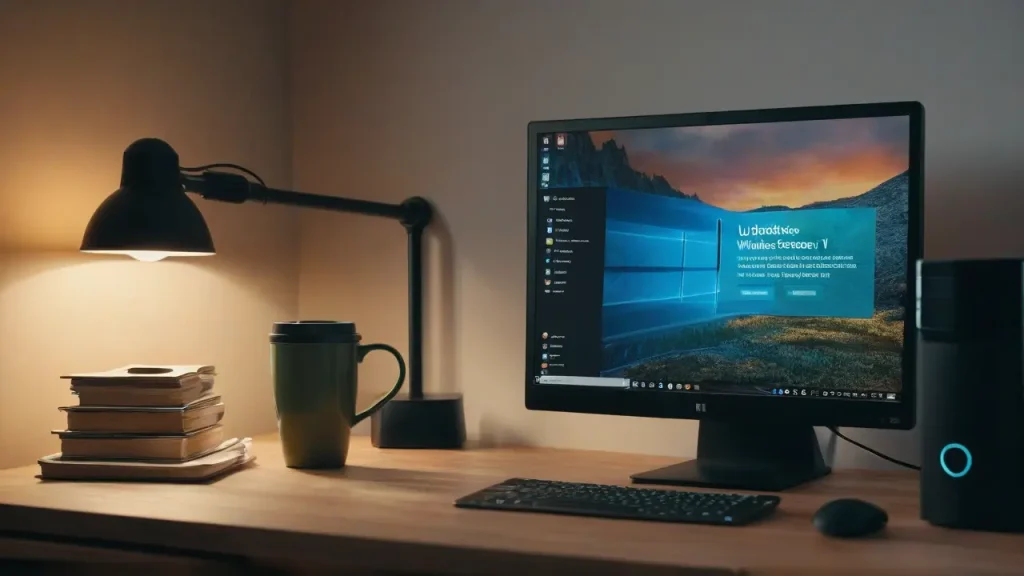
Programas maliciosos y ocultación de archivos en una memoria USB
Si después de que los archivos desaparezcan del dispositivo, veo que la proporción de espacio usado y libre en el disco no ha cambiado, puedo suponer que mis datos todavía están allí, pero no se ven.
Con gran probabilidad ya habré comprobado la existencia de archivos ocultos en la memoria USB después de su desaparición, sin embargo, los usuarios principiantes pueden no tener en cuenta algunos matices, por lo que recomiendo volver a estudiar cuidadosamente los siguientes puntos:
- Activar la visualización de archivos ocultos en el Explorador puede ser insuficiente; también debe activarse la visualización de archivos del sistema. Una forma rápida es presionar las teclas Win+R en el teclado, escribir control folders en el cuadro «Ejecutar» y presionar Enter. Luego, vaya a la pestaña «Vista», desmarque «Ocultar archivos, directorios y unidades ocultos protegidos por el sistema» y marque «Mostrar archivos, directorios y unidades ocultos». Más información: Cómo mostrar archivos ocultos y de sistema en Windows 11 (también funciona para Windows 10).
- Algunos programas maliciosos que ocultan datos en el almacenamiento realizan no solo el ocultamiento, sino que también mueven sus datos a una nueva carpeta (a menudo con el nombre de alguna carpeta del sistema o con un nombre arbitrario) en una memoria USB o tarjeta de memoria. Si existen estas carpetas, eche un vistazo a ellas después de activar la visualización de archivos ocultos y del sistema.
- Si observa que hay espacio ocupado en el almacenamiento, pero no se ven archivos o se le informa que no tiene los permisos de acceso al disco, puede intentar ejecutar los siguientes comandos en la línea de comandos, iniciada como administrador (en el comando, debe reemplazar D: con la letra de su disco):
takeown /F D: /R /A icacls D: /T /Inheritance:e /grant Administradores:F
Memorias USB y tarjetas de memoria falsas
El problema de la desaparición de archivos es un frecuente compañero de los almacenamiento adquiridos a un precio que es varias veces inferior al precio normal para los dispositivos de almacenamiento del mismo tamaño.
Si este es tu caso, existe un gran riesgo de que el volumen real sea menor al anunciado, a pesar de que el sistema muestre precisamente el tamaño que compraste.
Puedes comprobar el volumen real de una memoria USB o tarjeta SD con la utilidad H2Testw:
- Descarga H2Testw desde el sitio web oficial (el sitio está en alemán). Si necesitas el sitio en español, la utilidad está disponible en usbdev.ru. Ten cuidado: en muchos sitios que aparecen en los resultados de búsqueda por el nombre de la utilidad, se instalan programas no deseados junto con ella.
- Formatea el dispositivo que planeas probar (después de copiar previamente los archivos necesarios).
- Ejecuta la utilidad y cambia el idioma de la interfaz a inglés (a la mayoría de los usuarios les será más comprensible).
- Haz clic en el botón «Select target» e indica la ruta al disco que quieres comprobar.
- Haz clic en el botón «Write +Verify» (si aparece una advertencia sobre las diferencias de volumen, haz clic en «Aceptar»).
- Comenzará un proceso de escritura en todo el volumen disponible del dispositivo, seguido de una comprobación de los datos escritos. Puede llevar mucho tiempo. Al final, verás un informe.
- Si al final ves mensajes de error (en la captura de pantalla no aparecen), y la cantidad de datos escritos (Writing) se diferencia mucho de la cantidad de datos que se pudo leer (Verifying), hay algo mal con el dispositivo.
Información adicional
Para finalizar, algunos puntos más:
- Anteriormente, era común un problema en el que todos los archivos en la memoria USB se convertían en accesos directos. Hoy en día es un caso relativamente raro, pero teóricamente posible.
- Todo lo descrito no se aplica al caso en que los archivos en la memoria USB fueron eliminados accidentalmente (en este caso, pueden ser útiles programas gratuitos para recuperar datos) o se produjo un error en el sistema de archivos debido a una extracción insegura (en este caso, puede ser útil: Cómo reparar un disco RAW en Windows).
- La desaparición de archivos del dispositivo también puede ser un signo de una falla en el hardware del dispositivo: tiene sentido comprobar su funcionamiento en otros dispositivos y, si se observa lo mismo, la probabilidad de avería es alta. Se puede intentar utilizar programas especiales para reparar la memoria USB o realizar un formateo de bajo nivel, pero el resultado no está garantizado.



















